EA Sports FC 25, deuxième sortie de la franchise EA Sports FC, a fait ses débuts le 20 septembre 2024 sur des plateformes telles que PlayStation 5, Windows et Xbox Series X/S. Bien que le jeu ait suscité un vif intérêt, certains joueurs PC ont malheureusement rencontré des problèmes de performances, notamment des chutes de fréquence d’images et des saccades. De tels problèmes peuvent considérablement nuire au plaisir des matchs rapides, où un gameplay fluide est essentiel.
Si vous rencontrez des problèmes tels que des FPS faibles ou d’autres problèmes liés aux performances, ce guide de dépannage vous fournira plusieurs stratégies pour améliorer votre expérience de jeu et atténuer ces défis.
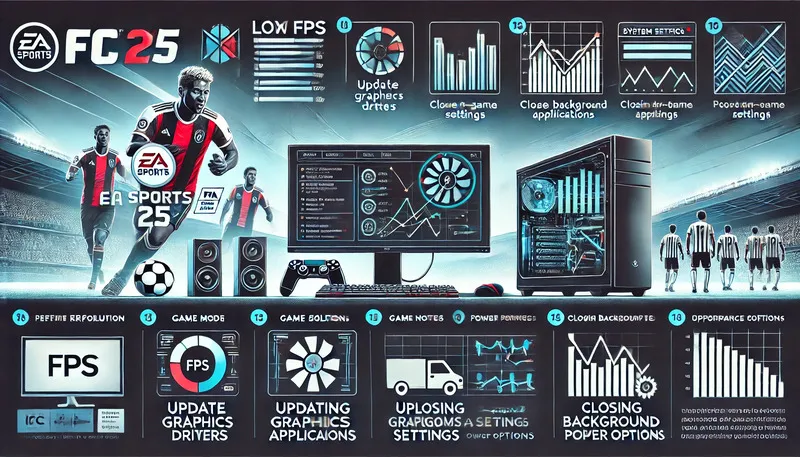
Solution : améliorer le FPS et les performances dans EA FC 25 sur PC
L’attente autour d’EA Sports FC 25 a été immense, notamment en raison de son gameplay remanié et de sa simulation de football captivante. Cependant, de nombreux utilisateurs de PC ont signalé des problèmes de performances tels que des chutes de fréquence d’images et des saccades, qui peuvent nuire à l’expérience de jeu globale. Ce guide vise à vous aider à résoudre et à rectifier ces types de problèmes de performances pour garantir une expérience de jeu plus fluide.
Causes fréquentes de faibles FPS dans les jeux PC
Il est essentiel de comprendre les raisons des fluctuations du nombre d’images par seconde dans EA Sports FC 25 avant de mettre en œuvre des correctifs. Certains facteurs courants contribuant à ce problème incluent :
- Pilotes graphiques obsolètes : il est essentiel de vous assurer que vos pilotes graphiques sont à jour, car des pilotes obsolètes peuvent nuire aux performances du jeu.
- Paramètres de jeu inadéquats : bien que des paramètres graphiques élevés améliorent les visuels, une extension excessive des capacités de votre système peut avoir un impact négatif sur les performances.
- Applications en arrière-plan : les programmes exécutés sur votre PC pendant que vous jouez peuvent épuiser des ressources précieuses, entraînant des problèmes de fréquence d’images et des bégaiements.
- Fichiers de jeu corrompus : les fichiers de jeu endommagés ou corrompus peuvent entraîner des performances lentes, voire des plantages du jeu.
Examinons maintenant des solutions spécifiques pour résoudre ces problèmes de manière systématique.
Solutions complètes pour remédier aux chutes de FPS dans EA Sports FC 25
1. Désactiver les optimisations plein écran
L’optimisation plein écran est souvent activée par défaut dans Windows, ce qui peut affecter négativement les performances du jeu. La désactiver peut améliorer votre expérience de jeu :
- Lancez Steam et accédez à votre bibliothèque .
- Faites un clic droit sur EA Sports FC 25 , choisissez Gérer , puis cliquez sur Parcourir les fichiers locaux .
- Recherchez le fichier exécutable du jeu (F122.exe), faites un clic droit et sélectionnez Propriétés .
- Accédez à l’ onglet Compatibilité .
- Cochez la case pour Désactiver les optimisations plein écran .
- Cliquez sur Appliquer puis sur OK .
2. Mettez à jour vos pilotes graphiques
Des pilotes graphiques obsolètes peuvent avoir de graves conséquences sur le nombre d’images par seconde dans les jeux plus récents. Voici comment les mettre à jour :
- Cliquez avec le bouton droit sur le menu Démarrer et sélectionnez Gestionnaire de périphériques .
- Développez la section Adaptateurs d’affichage .
- Faites un clic droit sur votre carte graphique et sélectionnez Mettre à jour le pilote .
- Choisissez Rechercher automatiquement les pilotes . Si une mise à jour existe, elle s’installera automatiquement.
Vous pouvez également visiter le site Web du fabricant (Nvidia ou AMD) pour télécharger manuellement les dernières versions des pilotes.
3. Lancez le jeu en tant qu’administrateur
L’exécution du jeu avec des privilèges administratifs peut résoudre des problèmes spécifiques de contrôle de compte d’utilisateur qui pourraient nuire aux performances :
- Cliquez avec le bouton droit sur le raccourci du bureau EA Sports FC 25 .
- Sélectionnez Propriétés et accédez à l’ onglet Compatibilité .
- Cochez l’option Exécuter ce programme en tant qu’administrateur .
- Cliquez sur Appliquer puis sur OK .
4. Mettre fin aux processus d’arrière-plan inutiles
Les applications indésirables exécutées en arrière-plan peuvent consommer des ressources système. Voici comment les fermer :
- Appuyez sur Ctrl + Maj + Échap pour afficher le Gestionnaire des tâches .
- Dans l’ onglet Processus , recherchez toutes les applications inutiles utilisant des ressources.
- Cliquez avec le bouton droit sur l’application et sélectionnez Terminer la tâche .
- Redémarrez votre PC pour vous assurer que toutes les modifications prennent effet.
5. Modifiez les paramètres d’alimentation sur Hautes performances
Il est possible que votre ordinateur soit actuellement réglé sur Équilibré ou Économie d’énergie, ce qui nuit à ses performances. Passez en mode Hautes performances :
- Accédez au Panneau de configuration et allez dans Matériel et audio .
- Cliquez sur Options d’alimentation et sélectionnez le plan Haute performance .
- Redémarrez votre PC pour que les paramètres prennent effet.
6. Activer le mode jeu dans Windows
Le mode jeu Windows optimise les ressources système dédiées aux jeux :
- Appuyez sur Windows + I pour ouvrir Paramètres .
- Accédez à Jeux , puis sélectionnez Mode de jeu .
- Activer le mode de jeu .
7. Exécutez EA Sports FC 25 en mode de compatibilité
Si votre système d’exploitation pose des problèmes de compatibilité, essayez de lancer le jeu en mode de compatibilité :
- Faites un clic droit sur l’ exécutable EA Sports FC 25 .
- Sélectionnez Propriétés et accédez à l’ onglet Compatibilité .
- Cochez Exécuter ce programme en mode de compatibilité , en sélectionnant Windows 7 ou Windows 8 .
- Cliquez sur Appliquer et OK .
8. Activer la planification GPU accélérée par le matériel
Cette fonctionnalité peut améliorer les performances de votre jeu en réduisant la latence :
- Appuyez sur Windows + I pour ouvrir Paramètres .
- Allez dans Système > Affichage .
- Faites défiler vers le bas pour trouver les paramètres graphiques .
- Activez la planification GPU accélérée par le matériel et redémarrez votre PC.
9. Modifier les options graphiques du jeu
- Lancez EA Sports FC 25 et accédez à Options > Vidéo .
- Réglez le mode d’affichage sur Fenêtre ou Plein écran .
- Désactiver la synchronisation verticale (V-Sync) .
- Réduisez les paramètres tels que la qualité de la texture et les détails des ombres .
10. Élargissez la RAM virtuelle
L’augmentation de la RAM virtuelle peut fournir un espace mémoire supplémentaire lorsque votre RAM physique est limitée :
- Faites un clic droit sur Ce PC et sélectionnez Propriétés .
- Cliquez sur Paramètres système avancés et accédez à l’ onglet Avancé .
- Sous Performances , cliquez sur Paramètres .
- Accédez à l’ onglet Avancé et cliquez sur Modifier à côté de Mémoire virtuelle .
- Décochez l’option Gérer automatiquement la taille du fichier d’échange et définissez une taille personnalisée (par exemple, 20 000 Mo).
- Redémarrez votre PC pour appliquer les modifications.
11. Vérifiez et réparez les fichiers du jeu
Les fichiers de jeu corrompus peuvent entraîner des problèmes de performances. Pour les vérifier et les réparer, procédez comme suit :
Pour Steam :
- Ouvrez Steam et accédez à votre bibliothèque .
- Faites un clic droit sur EA Sports FC 25 , sélectionnez Propriétés et accédez à l’ onglet Fichiers installés .
- Cliquez sur Vérifier l’intégrité des fichiers du jeu .
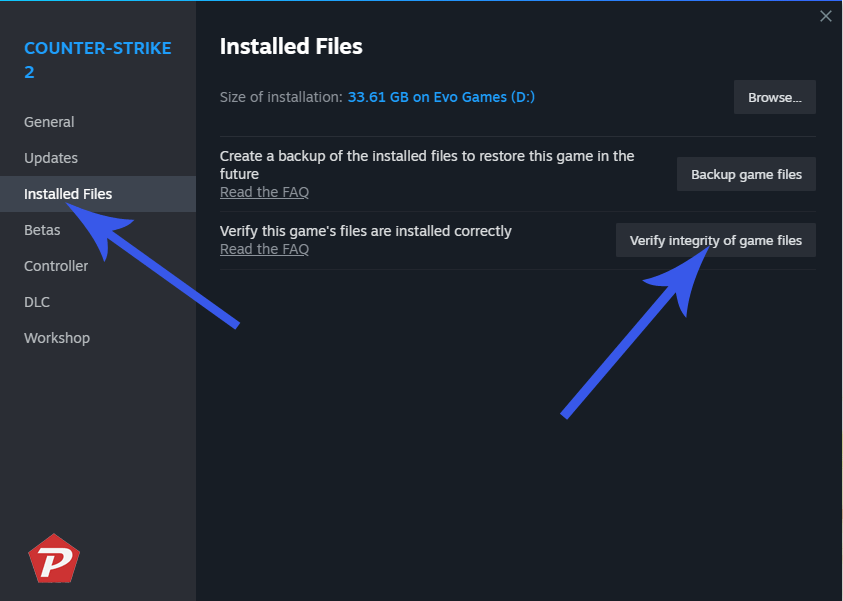
Pour le lanceur Epic Games :
- Lancez Epic Games Launcher et accédez à votre bibliothèque .
- Cliquez sur les trois points à côté de EA Sports FC 25 et sélectionnez Vérifier .
Pour l’application EA :
- Ouvrez l’ application EA et accédez à la bibliothèque .
- Faites un clic droit sur EA Sports FC 25 et sélectionnez Réparer .
12. Réinstaller EA Sports FC 25
Si les solutions précédentes ne donnent pas de résultats, une réinstallation complète du jeu peut éliminer les problèmes persistants :
Pour Steam :
- Faites un clic droit sur EA Sports FC 25 dans votre bibliothèque et choisissez Désinstaller .
- Procédez ensuite à la réinstallation du jeu via le client Steam.
Pour le lanceur Epic Games :
- Accédez à votre bibliothèque , cliquez sur les trois points à côté du jeu et sélectionnez Désinstaller .
- Réinstallez ensuite le jeu.
Réflexions finales
Malgré l’enthousiasme que suscite EA Sports FC 25 en tant que simulation de football palpitante, des problèmes de performances tels que des chutes de FPS peuvent perturber le gameplay. En mettant en œuvre ces techniques de dépannage, vous pouvez optimiser la configuration de votre PC pour obtenir un gameplay plus fluide et plus engageant. Qu’il s’agisse de mises à jour de pilotes ou d’ajustement des paramètres de jeu, il existe de nombreuses stratégies pour relever ces défis efficacement.
Crédits photo : Pcmobitech.com




Laisser un commentaire